任何类型的网站都需要联系表。
它们可以产生潜在客户、建立联系和建立关系、允许用户通知您网站的问题以及介于两者之间的一切。
在 WordPress 中创建联系表单并不困难。 事实上, 元素页面构建器 让一切变得比以往更容易!
在本文中,我们将向您展示如何使用 Elementor 创建联系表单,了解各种选项,并了解您需要了解的有关 Elementor 中的联系表单的所有信息。
目录
如何在 Elementor 中创建联系表单?
此方法需要购买 Elementor Pro 许可证。 我们强烈推荐它,因为您可以完全自定义表单的外观和感觉,并且它非常适合网站。
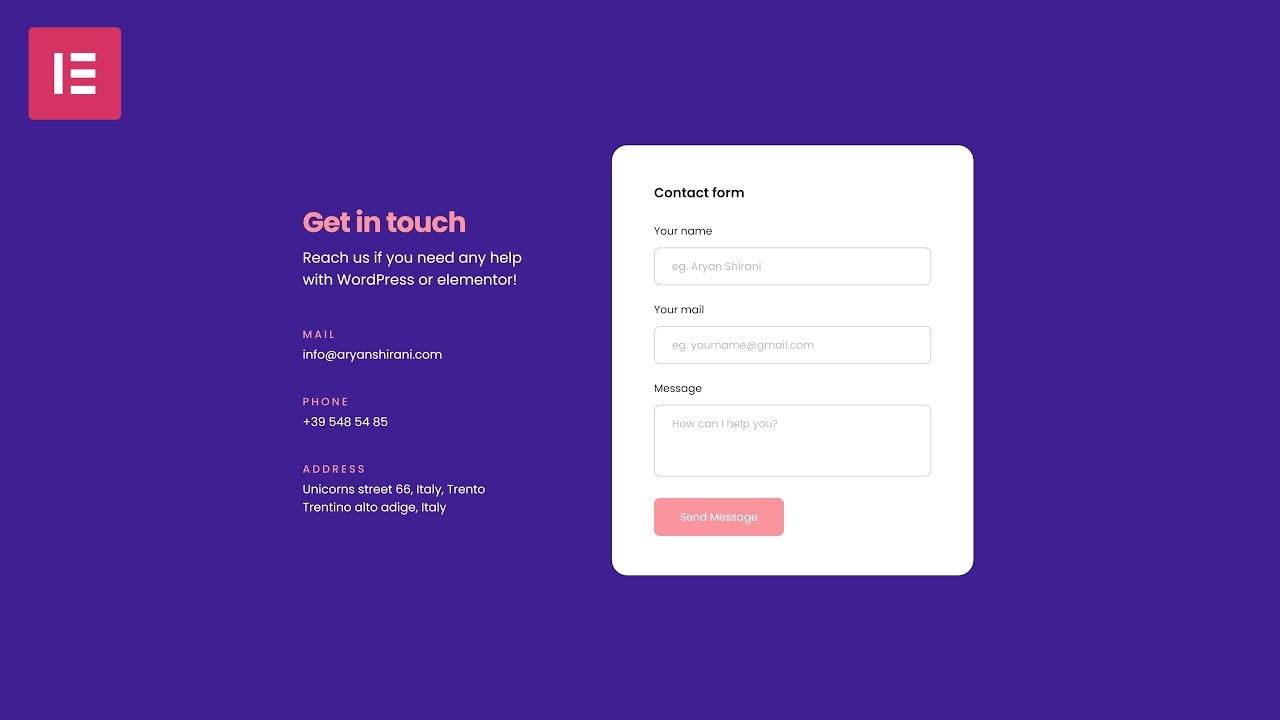
通过此方法,您可以访问所有很酷的 Elementor Pro 小部件及其附带的大量模板库。
此外,Elementor Pro 允许您完全重新设计您的网站!
1) 在页面上插入 Elementor 联系人小部件
首先,打开您要使用 Elementor 联系表的页面。
如果您不确定在哪里放置联系表单,您的主页和关于页面是很好的起点。
2) 配置您的联系表单字段
Elementor 中的表单小部件有许多设置,我们将在本文后面详细介绍每个设置。
让我们从基础开始。
Elementor 会使用以下字段预先填充您的表单,这些字段是任何联系表单所必需的:
– 姓名 – 电子邮件(您需要此来回复!)
– 消息
3) 添加 Elementor 联系表单字段
单击“添加项目”将字段添加到 Elementor 表单中:
接下来是“标签”选项。 标签是显示在联系表单上方的联系表单字段的名称。 它告知用户预期的输入,因此请使其具有描述性!
“占位符”选项也可用。 当用户未输入任何数据时,占位符将出现在表单字段中。 将占位符文本设置为您希望他们输入的信息的示例非常有用。
4) 选择表单提交的去向
单击 Elementor 编辑器中的“电子邮件”以查看可用选项:
有许多电子邮件字段。 所有内容均已预先填写,开箱即用,因此如果您不需要任何特定内容,可以跳过此步骤并保存页面。
继续阅读以了解有关 Elementor 联系表单设置选项的更多信息。
5) 在 Elementor 中配置联系表单消息传递
Elementor 中的表单编辑器比看起来更强大。 在每个表单的基础上修改消息传递的能力是更高级的功能之一。
修改表单消息不像听起来像单调的机器人,而是可以为最终用户提供更加个性化的反馈过程。
Elementor 提供免费的联系表。
这种方法相当简单。 您所需要做的就是安装支持短代码嵌入的第三方联系表单插件。
在集成方面,Elementor 非常通用,并且可以与大多数联系表单 WordPress 插件配合良好。
结论
您现在已经了解了数十种创建 Elementor 表单或 Elementor 自定义表单的方法。 您只需要 Elementor 页面构建器和 MetForm 表单构建器。 不要再拖延了。 开始创建您的 Elementor 自定义联系表单并根据您的喜好进行自定义。 最后但并非最不重要的一点是,MetForm 可用于创建完整的联系页面。






